1、打开excel软件,进入到我们需要设置输入无效数据时显示出错警告的表格文档中,找到需要设置出错警告的单元格区域。
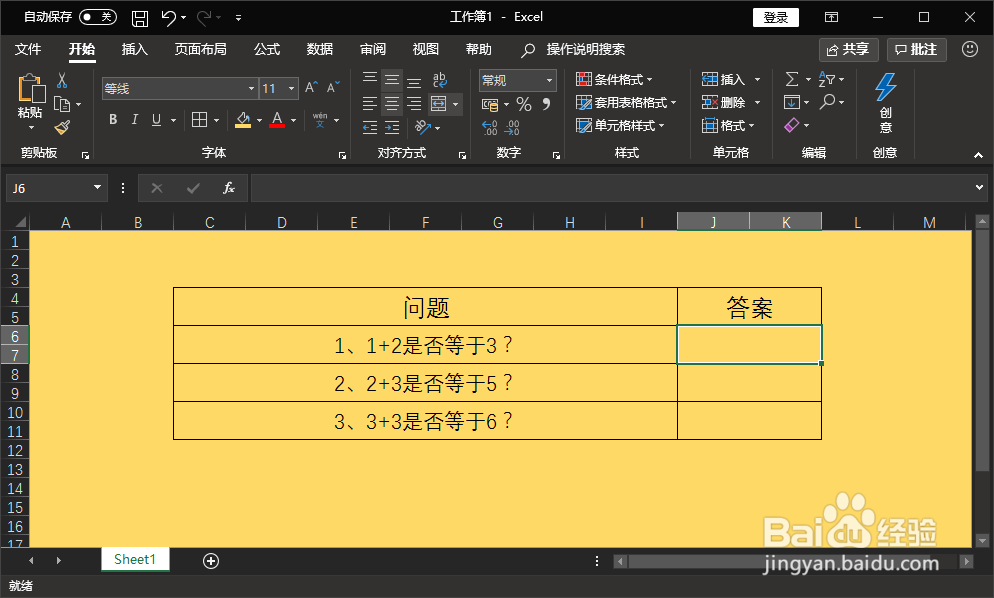
3、在“数据”的下拉菜单中继续找到“数据工具”选项组,然后在该选项组中找到并点击“数据验证”菜单选项。
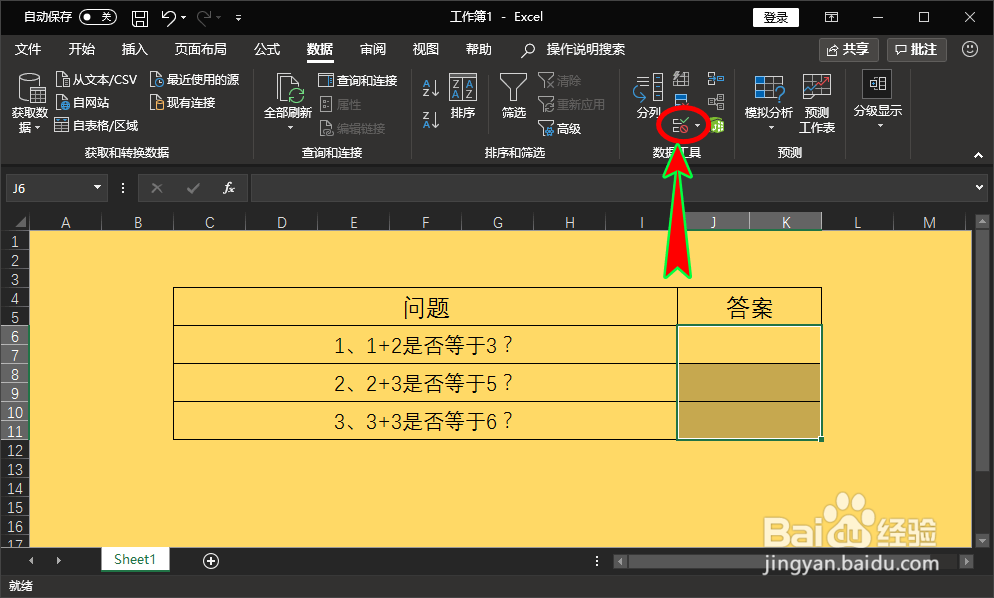
4、点击“数据验证”后就会弹出“数据验证”的弹窗,在弹窗里我们先选择并点击“设置”菜单项。
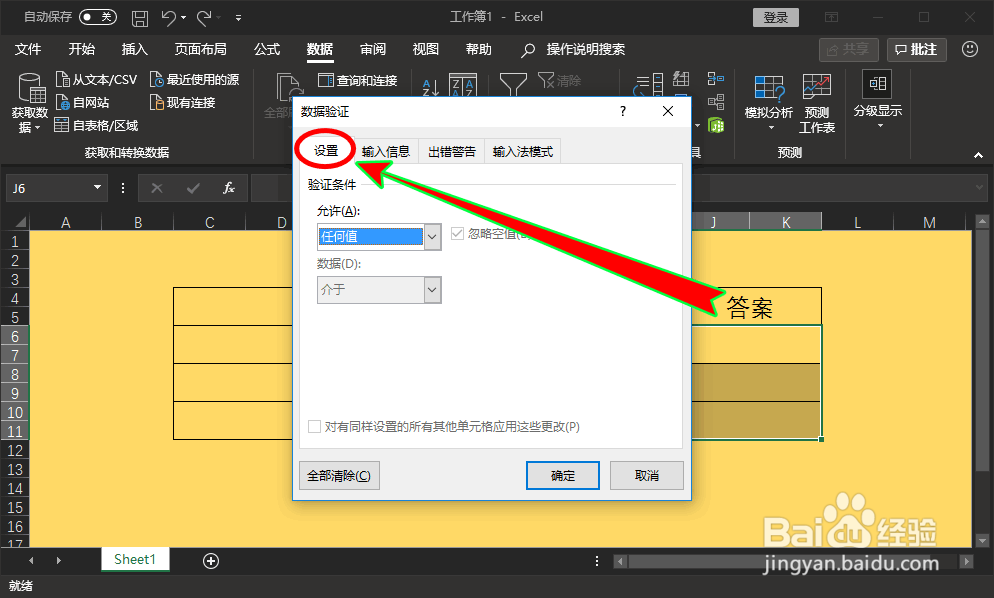
6、验证条件设置好之后,我们选择弹窗里的”出错警告“选项菜单,然后勾选”输入无效数据时显示出错警告“,开启该功能。

8、我们返回到表格文档中,当我们在设置了出错警告的单元格中输入”允许“以外的数据内容时,excel便会自动弹出我们设置的出错警告。

